
آموزش ساخت اپل آیدی بدون شماره
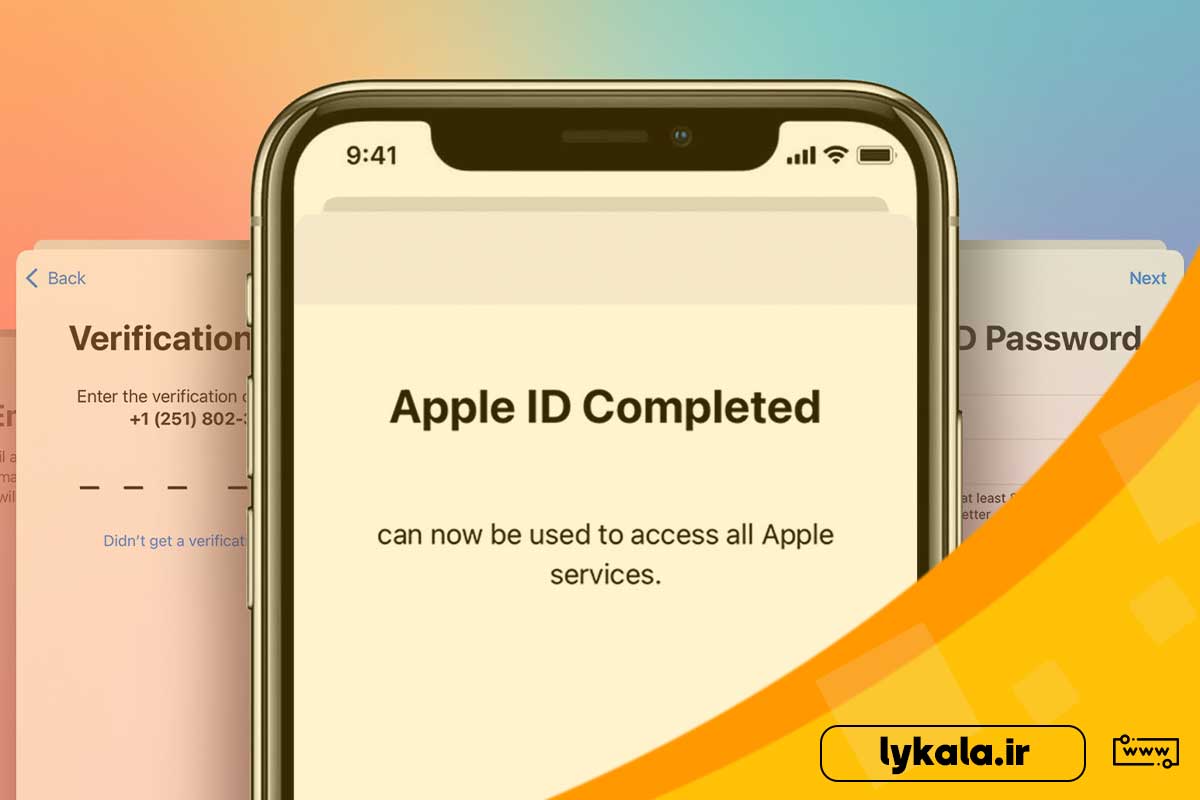
Apple ID همانند شناسنامه کاربران گوشی آیفون است. ساخت اپل آیدی اولین پیشنیاز جهت بهره بردن از استور غنی و خدمات دستگاههای اپل از جمله آیفونها است. به همین دلیل هر شخصی که دستگاهی از محصولات اپل را تهیه میکند، باید در اولین فرصت آیدی مخصوص خود را بسازد.
یکی از سختگیریهای اپل در چند سال اخیر اجباری شدن ساخت اپل ایدی با استفاده از شماره تلفن است و متأسفانه کشور ما از همان ابتدا در لیست پیششمارههای پشتیبانیشده اپل جایی نداشت. گرچه این سختگیریها ظاهراً با هدف افزایش امنیت کاربران درنظر گرفته میشود اما به دلیل محدودیتهای موجود برای کاربران ایرانی دارای گوشی اپل، مسائل امنیتی بیشتر دست و پا گیر آنها شده و بهعلت اینکه ناگزیر به دور زدن این محدودیتها روی میآورند زمینههای سوء استفاده در چنین شرایطی افزایش مییابد. برای همین این موضوع بهسرعت به یکی از چالشهای اصلی کاربران ایرانی آیفون تبدیل شد تاجایی که بازار اپل آیدیهای کارتی یا ساخت اپل آیدی شخصی در ازای دریافت حقالزحمهی آن رونق گرفت.
تا پیشاز اعمال سیاستهای جدید امنیتی توسط اپل هر فرد میتوانست ازطریق وبسایت اپل و ازطریق هر دستگاهی نسبت به ساخت اپل آیدی بدون نیاز به شماره اقدام کند تا اینکه فیلد شماره بهصورت اجباری به فرم ثبتنام افزوده شد و شوک بزرگی به کاربران وارد نمود. اما خوشبختانه هنوز راه ساخت اپل آیدی بدون شماره بهطور کامل بسته نشده است.
مشخصات و نکات لازم برای ساخت اپل آیدی
بهطور معمول برای بازکردن حساب و برخورداری از خدمات مبتنی بر حساب کاربری در وبسایتهای مختلف، ارائهی اطلاعات هویتی مانند نام و تاریخ تولد و مواردی چون رمز و ایمیل الزامی است. همهی این موارد در ساخت Apple ID نیز وجود دارد اما باید به این نکته توجه داشت که در مورد Apple ID نسبت به سایر اکانتهایی چون جیمیل حساسیت بالاتری وجود دارد. چراکه به دلیل تدابیر امنیتی شدیدی که اپل اتخاذ کرده است، درصورتی که مشکلی در خصوص هریک از اطلاعات ارائه شده از جمله عدمدسترسی یا فراموشی هریک از اطلاعات بوجود بیاید دردسرهای بزرگی برای کاربران ایجاد میکند بهطوریکه فرد مجبور میشود قید استفاده از دستگاهی که اکانت خودرا به آن متصل کرده است بزند یا موانع بسیاری برای بازیابی دستگاه بهوجود بیاید.
بنابراین چند نکته را باید حتماً در هنگام ساخت اپل آیدی با استفاده از روشهای ارائهشده در این مقاله مورد توجه قرار دهید چراکه هریک از اطلاعات مذکور در بندهای ذیل در صورت بروز فعالیت مشکوک در حساب شما، نصب اپلیکیشنها، تغییر رمز، خروج از حساب یا حتی بهصورت دورهای از سوی اپل مورد پرسش قرار میگیرند یا بهنوعی هویت شما بهطور مرتب مورد احراز واقع میشود:
- مشخصات فردی خود را کاملاً به درستی وارد کنید؛ علیالخصوص تأکید میشود که تاریخ تولد خود را بهدقت وارد کنید، ترتیب وارد کردن آن به صورت سال/روز/ماه است.
- حتماً از ایمیل شخصی و دائمی خود استفاده کرده و از ارائهی ایمیلهای موقت یا ایمیلهایی که روشی برای بازیابی رمز عبور آن در صورت فراموشی تعیین نکردهاید اجتناب کنید.
- سوالات امنیتی که در مراحل ساخت از شما پرسیده میشود را به دقت تعیین کنید؛ به این معنی که رایجترین سوالاتی که پاسخ آنها در ذهن شما فراموش نمیشود را انتخاب و حتی پاسخ آنها را در جایی یادداشت کنید.
- اگر در مراحل ساخت حساب، فرم ارائه سوالات امنیتی دراختیارتان قرار نمیگیرد، حتماً به بخش تکمیل ساخت اپل آیدی برای تخصیص سوالات امنیتی و ایمیل دوم مراجعه کنید.
پیش نیازهای لازم برای ساخت Apple ID
۱. آدرس پرداخت
بهغیر از موارد گفتهشده در بالا، موارد دیگری برای تکمیل ساخت اپل آیدی از شما درخواست میشود که برای استفاده از سرویسهای پرداختی و اشتراکی شرکت اپل مانند آیتونز، اپل موزیک، اپل تی وی، اپ استور و سایر سرویسهای مرتبط موردنیاز است. این اطلاعات شامل دو بخش اطلاعات کارت اعتباری یا حسابهای بانکی (Payment Information) و آدرس (نشانی)های پرداخت (Billing & Shipping Address) میشود.
در هنگام ساخت اپل ای دی ازطریق موبایل این اطلاعات از شما خواسته نمیشود و ارائهی این دو کاملاً اختیاری است اما برای استفاده از اپ استور (برنامههای رایگان) لازم است قسمت آدرس پرداخت را از پنل کاربری خود تکمیل کنید که در مراحل ساخت آن را توضیح خواهیم داد. آدرس پرداخت شامل اطلاعاتی چون کشور، شهر، ایالت، نشانی، کد پستی، شماره تلفن و مشخصات فرد تحویلگیرنده میشود.
از آنجایی که کشور ایران در این لیست وجود ندارد و آدرس خرید در هنگام نصب برنامههای رایگان از اپ استور تأثیری ندارد، میتوان در این قسمت از اطلاعات جعلی استفاده کرد. سایتهای بسیاری وجود دارند که با مراجعه به آنها میتوانید از این اطلاعات غیرصحیح و غیرواقعی که مربوط به هیچ شخص حقیقی نیست استفاده کنید. این اطلاعات کاملاً بهصورت تصادفی تولید میشوند و میتوان در هر تعداد مشخصات تصادفی از آن استخراج کرد.
لازم بهذکر است که اپل از این اطلاعات برای احراز هویت شما یا روشهای بازیابی اپل آیدی شما استفاده نمیکند. پرکردن این اطلاعات همانطورکه گفته شد برای استفاده از اپ استور مورداحتیاج است پس با استفاده از یکی از وبسایتهای زیر اطلاعات مشخصشده در عکس را برای هریک از روشهای ساخت اپل آیدی استخراج کنید.
پس از ورود به یکی از سایتهای بالا، تنها اطلاعات مشخصشده مطابق عکس را یادداشت کرده یا صفحه را باز نگه دارید تا در مرحلهی ورود آنها در سایت اپل بتوانید آنها را کپی کنید.
بهتر است از این صفحه حتماً یک اسکرینشات ذخیره کنید. توجه کنید که فقط اطلاعات مشخص شده مورد احتیاج است و بههیچ عنوان از اطلاعات حساب بانکی آن استفاده نکنید.
۲. شماره تلفن
تنها در صورتی که قصد داشته باشید ازطریق سایت اپل آیدی بسازید احتیاج به شماره تلفن خواهید داشت و ورود آن برای رسیدن به مراحل بعدی الزامی خواهد بود، بنابراین اگر از گوشی آیفون یا اپلیکیشن اندروید اپل موزیک یا آیتونز برای ساخت اپل آیدی استفاده میکنید، نیازی به وارد کردن شماره تلفن نخواهید داشت.
اما در مورد واردکردن شماره، همانطورکه در ابتدای مقاله گفتهشد، ایران در لیست شمارههای پشتیبانیشده توسط اپل وجود ندارد بنابراین باید از شمارههای خارجی معتبر استفاده کنید که در سه حالت میتوانید از این شمارهها برخوردار شوید:
- استفاده از شمارههای خارجی تحت مالکیت افراد حقیقی بهواسطهی فردی آشنا در خارج از کشور: بهترین و مطمئنترین گزینه
- ساخت شمارهی مجازی و استفاده از سرویسهای رایگان یا پولی در این زمینه: روش ایدئال برای کاربران ایرانی که البته با هزینه همراه است
- استفاده از سرویسهای دریافت پیامک: ارزانترین، سادهترین و البته غیراصولیترین روش موجود
امنیت حساب کاربری، اولین دلیل بر اجباری بودن ورود شماره تلفن است چراکه بهعنوان یک عامل خارجی برای احراز هویت افراد محسوب شده و نیاز به زمان و طی مراحل طولانی برای احراز هویت را کمتر میکند. بنابراین استفاده از شماره تلفنهایی که تحت مالکیت شما یا افراد نزدیک شما نیست میتواند تبعاتی برای حساب کاربری شما بهدنبال داشته باشد اما این راهحل برای عموم کاربران ایرانی قابل گزینش نیست، بنابراین باید به سراغ شمارههای مجازی رفت.
در مورد سرویسهای ارائهدهنده شمارههای مجازی نیز باید گفت با اینکه ترجیح براین نیست که از آنها استفاده کنید، اما درحالحاضر تنها روش ممکن برای تمامی کاربران ایرانی است. سرویسهای متعددی درحالحاضر اقدام به ارائهی شمارهی تلفن مجازی برای کاربردهای شخصی و سازمانی در سطح جهان میکنند؛ اما متأسفانه عموم این سرویسها پولی هستند و در قبال هزینهای اولیه یا ماهیانه، شماره تلفن مدنظر کاربران با کد کشورهای مختلف را عرضه میکنند.
تنها سرویس رایگان موجود گوگل ویس (Google Voice) است که فقط به ارایهی شمارهی مجازی مخصوص ایالات متحده میپردازد. همانطور که اشاره شد این سرویس رایگان است اما برای ثبتنام در آن به شمارهی تلفن دیگری احتیاج خواهید داشت که باید از خود ایالات متحده باشد، بنابراین در نهایت بازهم لازم خواهد بود تا برای فعالسازی این سرویس مبلغی را پرداخت کنید اما متداولترین و ارزانترین راه برخورداری از یک شماره مجازی مطمئن و امن برای کاربران ایرانی محسوب میشود.
اما در مورد راهحل سوم یعنی استفاده از سرویسهای دریافت پیامک رایگان، با نظر به اینکه در نحوه ساخت اپل آیدی باید جوانب احتیاط در مورد ارائهی اطلاعات حساس رعایت شود، از آنجایی که هرلحظه امکان از دسترس خارجشدن شمارههای مجازی موقت یا سرویسهای دریافت پیامک آنلاینی که از شماره آنها در ساخت اپل آیدی استفادهشده وجود داشته و همچنین بیشتر این شمارهها بهدلیل مسدود یا بهکارگرفته شدن توسط دیگر کاربران امکان ثبت ندارند، از ذکر این سایتها خودداری میکنیم.
ساخت اپل آیدی بدون شماره با گوشی آیفون
۱. در گوشی آیفون تنظیمات را باز کنید، روی بنز Sign in to your iPhone ضربه بزنید.
۲. در صفحهی بازشده روی ?Don’t have an Apple ID or forgot it ضربه بزنید.
۳. Create Apple ID را انتخاب کنید.
۴. در قسمت Birthday، Last Name، First Name به ترتیب نام، نام خانوادگی و تاریخ تولد خود را وارد کنید. تاریخ بر حسب تقویم میلادی است لذا با استفاده از سایت time.ir تاریخ تولد شمسی خود را به میلادی تبدیل و در این قسمت وارد کنید سپس روی Next در بالا ضربه بزنید.
۵. ایمیل اصلی خود را در قسمت Email وارد کنید. این ایمیل شناسهی اصلی اپل ایدی شما هنگام ورود به اکانتتان خواهد بود. همچنین اگر تمایلی به دریافت اخبار و اطلاعرسانیهای اپل ندارید میتوانید گزینهی Apple News & Announcements را خاموش کنید سپس Next را بزنید.
۶. در قسمت Password، رمز عبور و تکرار آن را در قسمت Verify تایپ کنید. رمز عبور باید حداقل هشت کاراکتر بوده و شامل حداقل یک عدد، حروف بزرگ و کوچک باشد.
۷. در اینجا باید شماره تلفن خود را وارد کنید اما این مرحله را میتوانید بهراحتی پشت سر بگذارید. با حفظ پیششماره روی ایالات متحده، در قسمت مشخصشده، همان شماره تلفنی را که از سایتهای تولیدکننده اطلاعات جعلی استخراج کردهاید وارد کرده و روی Next ضربه بزنید.
۸. در این قسمت ?Didn’t get a verification code را انتخاب کنید.
۹. روی Verify Later ضربه بزنید.
۱۰. روی Continue ضربه بزنید.
۱۱. در این قسمت با انتخاب Agree در پایین صفحه با قوانین موافقت کنید و در پنجره بعد مجدداً Agree را انتخاب کنید.
۱۲. منتظر بمانید تا اپل آیدی شما ساخته شود. پس از ساخته شدن اکانت از شما خواسته میشود تا رمز صفحه قفل را وارد کنید تا اپل آیدی به دستگاه شما متصل شود. هم اکنون اپل آیدی شما ساخته شده و تنها نیاز به فعالسازی دارد.
۱۳. برای فعالسازی و تأیید کردن Apple ID روی Verify Email Address ضربه بزنید.
۱۴. روی Send Code ضربه بزنید.
۱۵. به ایمیل خود مراجعه کنید و از قسمت Inbox آخرین ایمیل حاوی کد تأیید ارسالشده از سوی اپل را در این قسمت وارد کنید. پس از تأیید کردن ایمیل، اکنون حساب شما ساخته شده و آمادهی استفاده است.
در ادامه برای استفاده از اپل استور و دانلود اپلیکیشنها باید آدرس پرداخت را به حساب خود اضافه کنید؛ برای این کار:
۱. اپ استور را باز کنید، نام یک اپلیکیشن را به دلخواه وارد و روی Get ضربه بزنید. در پنجرهی پاپ آپ روی Review ضربه بزنید.
۲. در اینجا کشور همان ایالات متحده باشد، سپس گزینهی Agree to Terms and Conditions را فعال و Next را انتخاب کنید.
۳. در صفحهی بعد، بخش Payment Method را روی None قرار دهید.
۴. در ادامه صفحه از قسمت پیشنیازها مشخصات آدرس جعلی را کپی و در قسمتهای مربوطه جایگذاری کنید. اطلاعاتی که لازم است شامل Street، City، State، Zip و Phone میشود و لازم نیست از اسم جعلی استفاده کرده و از اسم خود استفاده کنید. همچنین فیلد Street دوم اختیاری است و لازم به پر کردن آن نیست.
۴. پس از تکمیل موارد روی Next و در انتها روی Continue ضربه بزنید. اکنون اپل ایدی شما به همراه تمامی امکانات فعال شده است و میتوانید برای تکمیل اطلاعات لازم برای اکانت خود مانند ورود پرسشهای امنیتی به این بخش رفته و مراحل گفتهشده را پیش ببرید.
